xp升级win7教程 xp系统怎么升级到win7
一方面xp系统早已停止更新,使用时间也太久了,另一方面由于win7用户对win7系统使用的熟练,而且现阶段电脑对系统的要求也越来越高了,所以许多用户希望把xp系统升级到win7吗,但是有没有教程很是苦恼,对此,小编精心为大家准备了xp系统升级到win7的教程。
具体教程:
1、首先将win7系统iso镜像下载到本地硬盘,右键使用WinRAR等工具解压出来
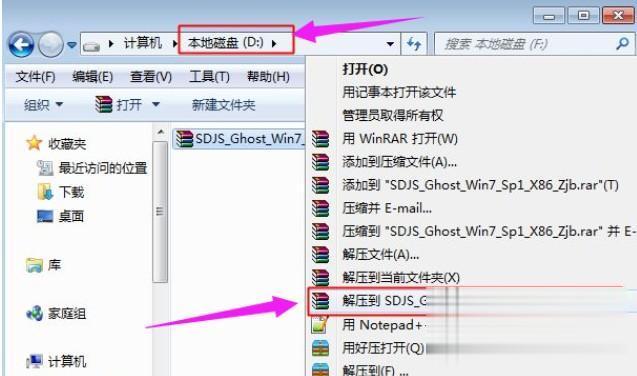
2、将最大的win7.gho文件和Onekey ghost工具放到同一目录,比如D盘,不要放C盘或桌面
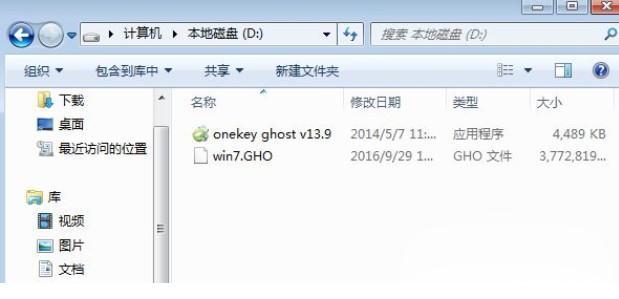
3、双击打开Onekey ghost安装工具,选择“还原分区”,映像路径选择gho文件,选择安装位置,比如C盘,或者根据磁盘容量判断要安装系统的磁盘,点击确定

4、弹出提示框,点击是,立即重启进行计算机还原
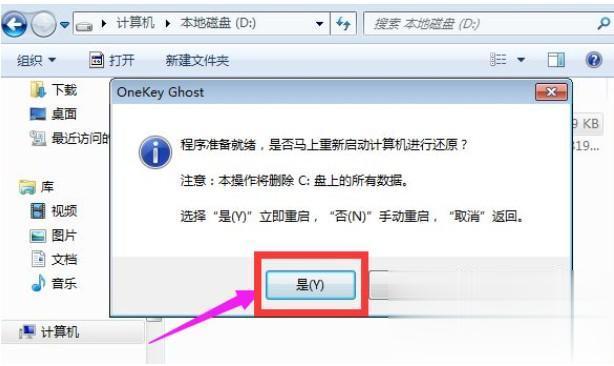
5、这时候电脑重启,开机启动项多出Onekey Ghost,默认选择这个进入
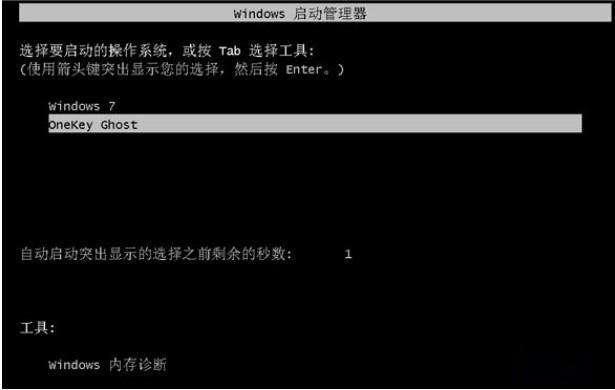
6、进入到这个界面,执行win7系统还原到C盘的操作,等待进度条完成
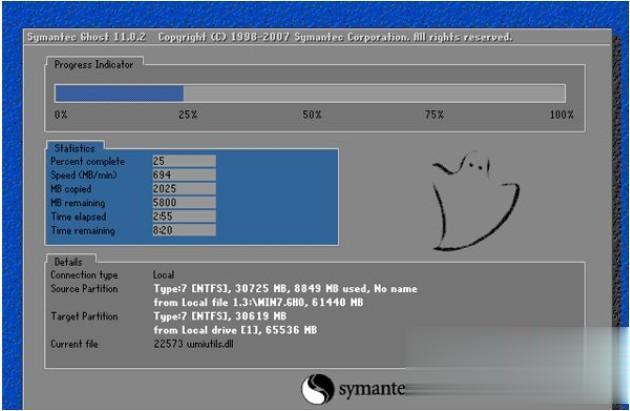
7、操作完成后,电脑自动重启,继续执行win7系统的安装、配置和激活过程

8、安装升级过程需要5-10分钟,最后重启进入全新win7系统桌面后,xp就升级到win7系统了

这就是简单的xp系统升级到win7的教程了,如果你也正在使用xp系统电脑,不如也给自己的系统升级一下吧。
相关阅读
win7系统排行
热门教程